
Sa Steam, hindi ka lamang makapaglaro ng mga laro, kundi pati na rin ang aktibong bahagi sa buhay ng komunidad, pag-upload ng mga screenshot at pakikipag-usap tungkol sa iyong mga tagumpay at pakikipagsapalaran. Ngunit hindi alam ng bawat gumagamit kung paano mag-upload ng mga snapshot ng screen. Sa artikulong ito titingnan natin kung paano ito nagagawa.
Paano mag-upload ng mga screenshot sa Steam?
Ang mga screenshot na ginawa mo sa mga laro gamit ang Steam ay maaaring ma-download gamit ang isang espesyal na bootloader. Bilang default, upang gumawa ng isang screenshot, dapat kang mag-click sa pindutan ng F12, ngunit maaari mong i-reassign ang key sa mga setting.
1. Upang makapasok sa bootloader ng screenshot, buksan ang Steam client at mula sa itaas, sa drop-down menu na "Tingnan", piliin ang "Mga log."
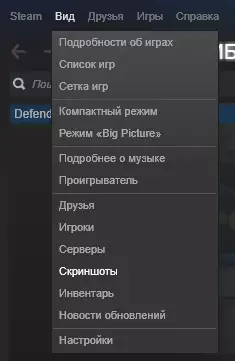
2. Maaari mong agad na lumitaw ang bootloader window. Dito maaari mong mahanap ang lahat ng mga screenshot na iyong ginawa sa estilo. Bilang karagdagan, nahahati sila sa mga kategorya, depende sa kung anong uri ng imahe ang ginawa. Maaari kang gumawa ng seleksyon ng mga screenshot sa pamamagitan ng pag-click sa pangalan ng laro sa drop-down na listahan.
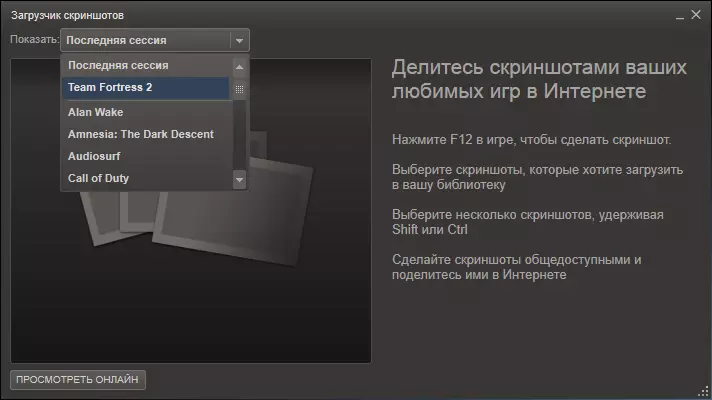
3. Ngayon na pinili mo ang laro, maghanap ng isang snapshot ng screen na nais mong ibahagi. Mag-click sa pindutan ng pag-upload. Maaari ka ring mag-iwan ng isang screenshot paglalarawan at maglagay ng marka ng mga posibleng spoiler.
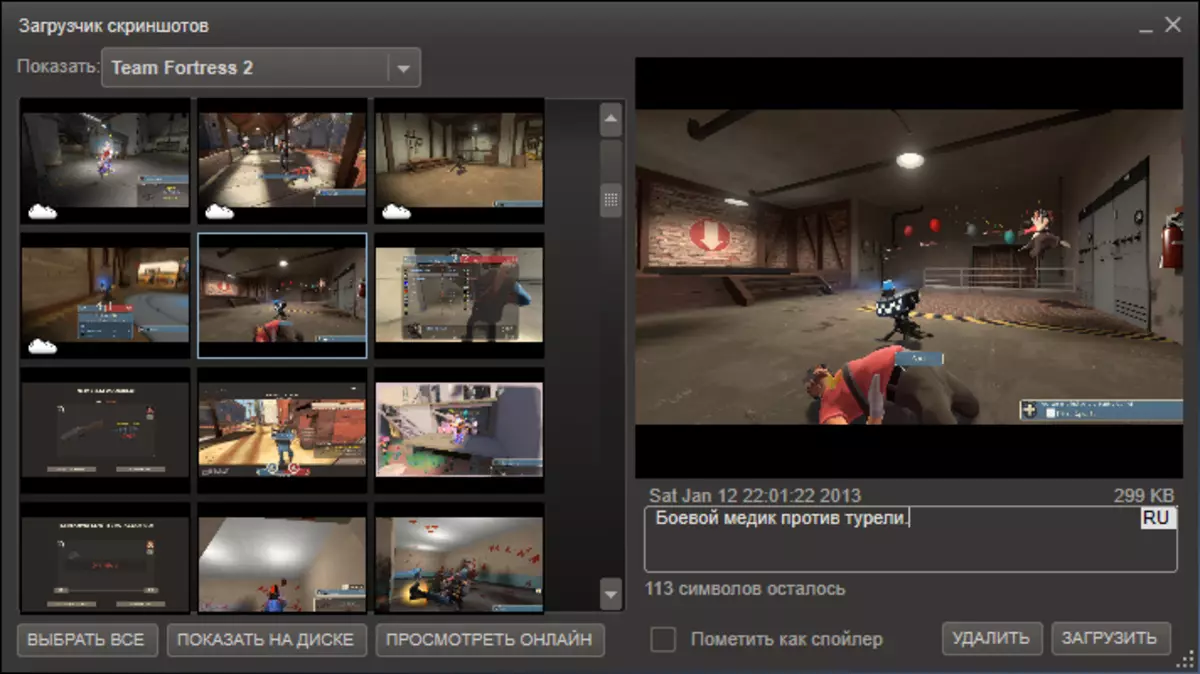
4. Bago simulan ang proseso ng pag-download, kakailanganin mong kumpirmahin ang iyong mga intensyon at mag-click muli sa pindutang "I-download". Ang window na ito ay magkakaloob din ng impormasyon tungkol sa lugar na nananatili para sa iyo sa steam cloud storage, pati na rin ang laki ng puwang sa disk na dadalhin ang iyong screenshot sa server. Bilang karagdagan, sa parehong window maaari mong itakda ang mga setting ng privacy para sa iyong larawan. Kung nais mong makita ang imahe sa gitna ng komunidad, ito ay nagkakahalaga ng pagtatakda ng mga setting ng kanyang privacy "para sa lahat".
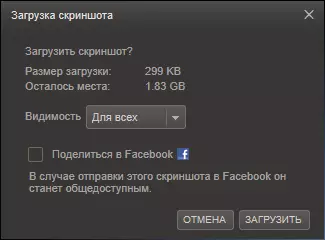
Iyon lang! Ngayon ay maaari mong sabihin sa lahat ng mga kalahok ng komunidad tungkol sa kanilang mga pakikipagsapalaran at mag-ipon out screenshot.
